subplot plt
参考:subplot plt
在Matplotlib中,subplot plt是一个非常有用的功能,可以让我们在同一个图上展示多个子图。通过subplot plt,我们可以将一个大的图形分为若干个小的子图,每个子图可以独立绘制不同的内容,使得我们可以更清晰地展示数据。
创建子图
首先,我们需要使用plt.subplot函数来创建子图。这个函数接受三个参数,分别表示子图的行数、列数和当前子图的索引。比如,如果我们想要创建一个2×2的子图,可以使用如下代码:
import matplotlib.pyplot as plt
# 创建2x2的子图,当前绘制第一个子图
plt.subplot(2, 2, 1)
plt.plot([1, 2, 3, 4], [1, 4, 9, 16])
plt.show()
Output:
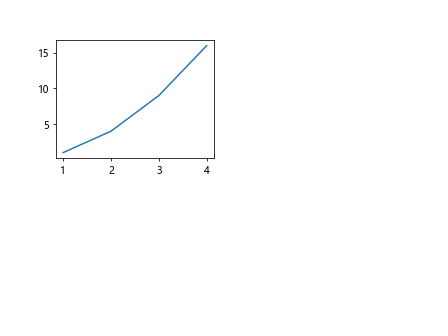
在上面的例子中,我们创建了一个2×2的子图,并绘制了第一个子图的内容。通过函数的第三个参数来指定当前绘制的子图,可以方便地在不同的子图中绘制不同的内容。
绘制多个子图
除了创建单个子图之外,我们还可以在一个图形中绘制多个子图。通过多次调用plt.subplot函数,我们可以在同一个图形中创建多个子图。比如,我们可以创建一个2×2的子图,并在每个子图中分别绘制不同的内容:
import matplotlib.pyplot as plt
# 创建2x2的子图
plt.subplot(2, 2, 1)
plt.plot([1, 2, 3, 4], [1, 4, 9, 16])
plt.subplot(2, 2, 2)
plt.plot([1, 2, 3, 4], [10, 5, 0, 5])
plt.subplot(2, 2, 3)
plt.plot([1, 2, 3, 4], [1, 2, 1, 2])
plt.subplot(2, 2, 4)
plt.plot([1, 2, 3, 4], [1, 3, 5, 7])
plt.show()
Output:
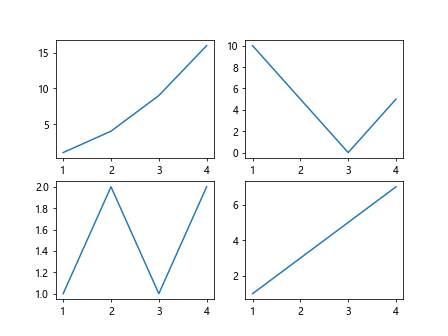
通过上面的代码,我们在一个2×2的子图中分别绘制了四幅不同的图形。每幅图形的内容和样式可以根据需求自行设计。
调整子图布局
在绘制多个子图时,我们可以使用plt.subplots_adjust函数来调整子图的布局。该函数接受一些参数来设置子图的间距、边距等属性。比如,我们可以使用如下代码来调整子图的布局:
import matplotlib.pyplot as plt
plt.subplot(2, 2, 1)
plt.plot([1, 2, 3, 4], [1, 4, 9, 16])
plt.subplot(2, 2, 2)
plt.plot([1, 2, 3, 4], [10, 5, 0, 5])
plt.subplot(2, 2, 3)
plt.plot([1, 2, 3, 4], [1, 2, 1, 2])
plt.subplot(2, 2, 4)
plt.plot([1, 2, 3, 4], [1, 3, 5, 7])
plt.subplots_adjust(wspace=0.5, hspace=0.5)
plt.show()
Output:
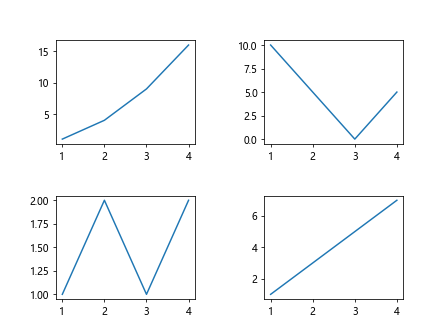
在上面的代码中,我们使用plt.subplots_adjust函数设置了子图之间的水平间距和垂直间距为0.5,这样可以让子图之间更好地分隔开来,使得整个图形更加美观。
使用subplot2grid创建子图
除了使用plt.subplot函数来创建子图外,我们还可以使用plt.subplot2grid函数来创建更加灵活的子图。这个函数需要指定子图的网格大小和子图的位置,以及其他一些参数。比如,我们可以使用如下代码来创建一个2×2的子图,并使用plt.subplot2grid函数来指定子图的位置:
import matplotlib.pyplot as plt
plt.subplot2grid((2, 2), (0, 0))
plt.plot([1, 2, 3, 4], [1, 4, 9, 16])
plt.subplot2grid((2, 2), (0, 1))
plt.plot([1, 2, 3, 4], [10, 5, 0, 5])
plt.subplot2grid((2, 2), (1, 0))
plt.plot([1, 2, 3, 4], [1, 2, 1, 2])
plt.subplot2grid((2, 2), (1, 1))
plt.plot([1, 2, 3, 4], [1, 3, 5, 7])
plt.show()
Output:
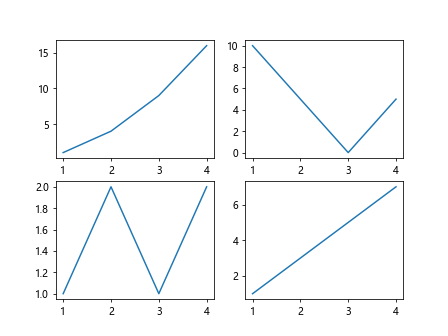
通过plt.subplot2grid函数,我们可以更加精细地控制子图的位置,从而实现更加灵活的布局。这在需要定制子图位置的情况下非常有用。
使用subplot plt实现多图展示
subplot plt不仅可以用来展示一个图中的多个子图,还可以用来将多个不同的图结合在一起,实现多图展示。比如,我们可以使用如下代码将两个不同的图并排显示:
import matplotlib.pyplot as plt
plt.figure(figsize=(12, 6))
plt.subplot(1, 2, 1)
plt.plot([1, 2, 3, 4], [1, 4, 9, 16])
plt.subplot(1, 2, 2)
plt.plot([1, 2, 3, 4], [10, 5, 0, 5])
plt.show()
Output:
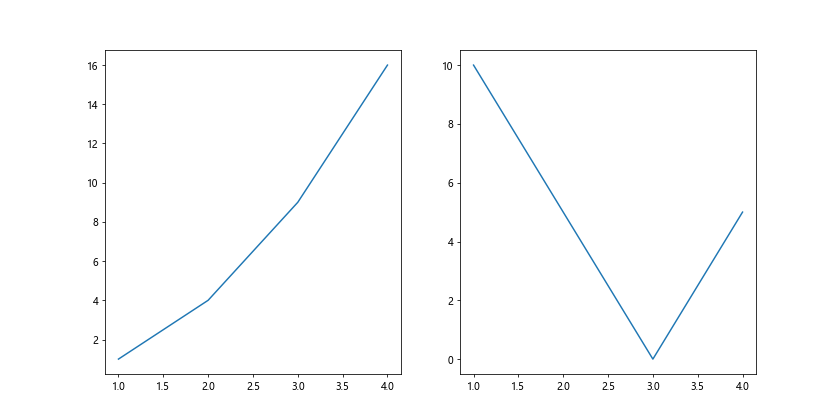
在上面的代码中,我们创建了一个横向排列的图形,左边显示了第一个图形的内容,右边显示了第二个图形的内容。通过这种方式,我们可以直观地比较不同图形之间的关系。
使用subplot plt绘制多个图形
除了展示不同图形之间的关系外,subplot plt还可以用来绘制多个相关的图形。比如,我们可以使用如下代码在同一个图中展示两个相关的图形:
import matplotlib.pyplot as plt
x = [1, 2, 3, 4]
y1 = [1, 4, 9, 16]
y2 = [10, 5, 0, 5]
plt.subplot(2, 1, 1)
plt.plot(x, y1)
plt.title('Figure 1')
plt.subplot(2, 1, 2)
plt.plot(x, y2)
plt.title('Figure 2')
plt.show()
Output:
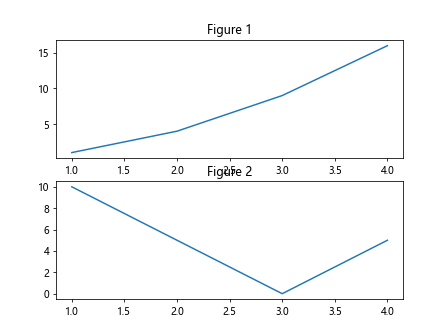
在上面的例子中,我们使用plt.subplot函数创建了一个上下排列的图形,分别展示了两个相关的图形。通过这种方式,可以更好地展示两个图形之间的关系。
使用subplot plt实现复杂布局
通过合理地使用subplot plt,我们可以实现更加复杂的图形布局,例如网格布局、## 使用subplot plt实现动态子图
在一些特定场景下,我们可能需要动态地创建子图并展示数据。通过subplot plt,我们可以方便地实现动态子图的切换和展示。比如,我们可以使用如下代码动态创建子图并展示数据:
import matplotlib.pyplot as plt
fig, ax = plt.subplots()
for i in range(1, 6):
ax = plt.subplot(2, 3, i)
plt.plot([1, 2, 3, 4], [i, i*2, i*3, i*4])
plt.title(f'Figure {i}')
plt.tight_layout()
plt.show()
Output:
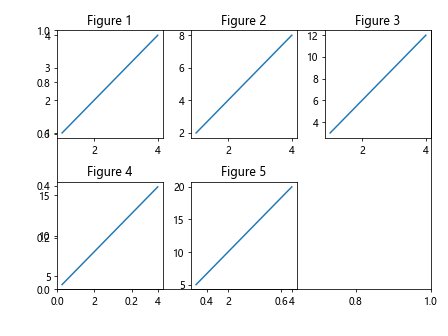
在上面的例子中,我们使用循环动态地创建了6个子图,并展示了不同的数据。通过动态创建子图,我们可以更灵活地展示数据,特别适合需要动态切换展示内容的情况。
使用subplot plt绘制不规则布局
除了常规的行列组合外,subplot plt还支持更为灵活的不规则布局。我们可以通过指定子图位置和大小来实现不同形状的子图布局。比如,我们可以使用如下代码实现一个不规则布局的子图:
import matplotlib.pyplot as plt
plt.subplot(2, 4, 1)
plt.plot([1, 2, 3, 4], [1, 4, 9, 16])
plt.subplot(2, 4, 2)
plt.plot([1, 2, 3, 4], [10, 5, 0, 5])
plt.subplot(2, 4, 5)
plt.plot([1, 2, 3, 4], [1, 2, 1, 2])
plt.subplot(2, 4, 6)
plt.plot([1, 2, 3, 4], [1, 3, 5, 7])
plt.show()
Output:
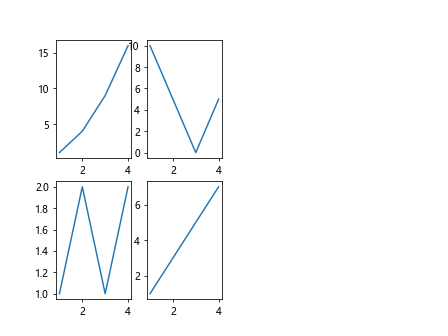
在上面的例子中,我们通过设置不同的位置参数实现了一个不规则的子图布局,可以根据需求自由设计子图的位置和大小,来展示不同的数据。
使用subplot plt实现多种子图组合
除了常规的子图布局外,我们还可以实现多种子图的组合,比如嵌套、重叠等。通过巧妙地设置子图参数和位置,我们可以实现各种不同的子图组合效果。比如,我们可以使用如下代码实现一种复杂的子图组合效果:
import matplotlib.pyplot as plt
plt.subplot(2, 3, 1)
plt.plot([1, 2, 3, 4], [1, 4, 9, 16])
plt.subplot(2, 3, 2)
plt.plot([1, 2, 3, 4], [10, 5, 0, 5])
plt.subplot(2, 3, 3)
plt.plot([1, 2, 3, 4], [1, 2, 1, 2])
plt.subplot(2, 3, 4)
plt.plot([1, 2, 3, 4], [1, 3, 5, 7])
plt.subplot(2, 3, 5)
plt.plot([1, 2, 3, 4], [4, 3, 2, 1])
plt.subplot(2, 3, 6)
plt.plot([1, 2, 3, 4], [7, 6, 4, 2])
plt.subplots_adjust(hspace=0.5)
plt.show()
Output:
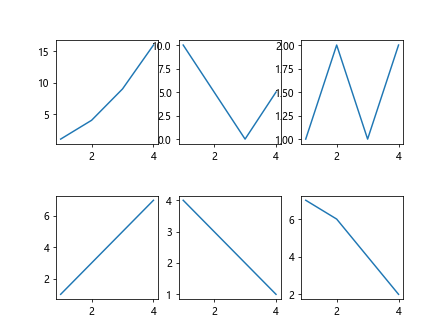
在上面的例子中,我们通过设置不同的子图位置实现了一个复杂的组合效果,展示出不同的数据。通过灵活地使用subplot plt,我们可以实现各种多种子图组合效果。
总结
通过本文的介绍,我们了解了如何使用subplot plt来创建多个子图,并展示不同的数据。从创建单个子图到绘制动态子图,从实现多图展示到不规则子图布局,我们通过示例代码详细介绍了subplot plt的功能和用法。希望本文能帮助读者更好地利用Matplotlib中的subplot plt功能,展示数据、比较图形、实现复杂布局。
 极客教程
极客教程